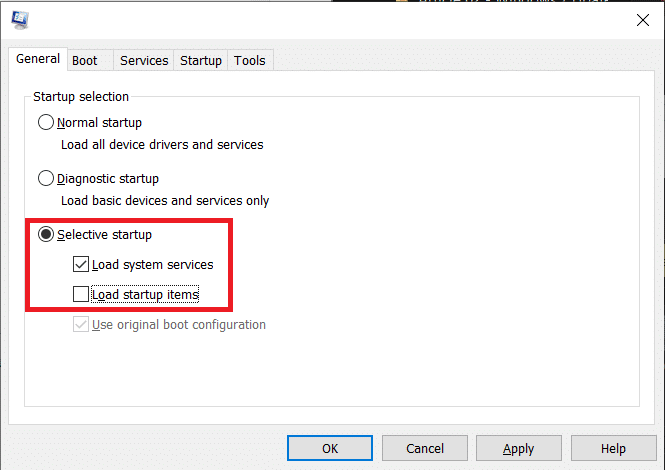Correggi Windows Update bloccato o bloccato
Pubblicato: 2017-09-13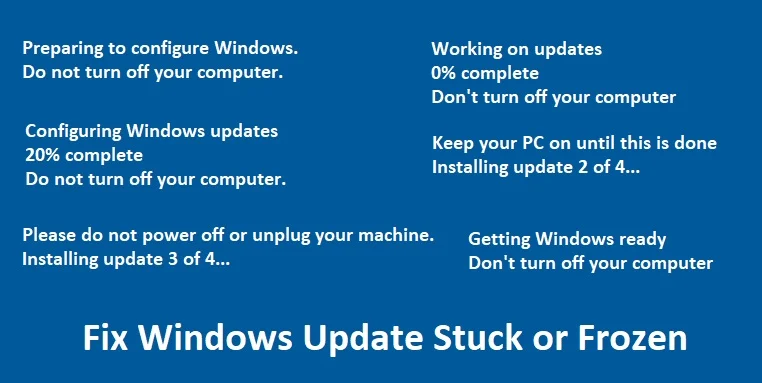
Gli utenti segnalano un problema in cui Windows Update è bloccato durante il download degli aggiornamenti o l'aggiornamento è bloccato perché non sono stati visualizzati progressi. Anche se lasci il tuo sistema a scaricare gli aggiornamenti per l'intera giornata, rimarrà comunque bloccato e non sarai in grado di aggiornare Windows. Ci sono molte ragioni per cui non sei in grado di scaricare gli aggiornamenti e cercheremo di affrontarli nella correzione seguente.
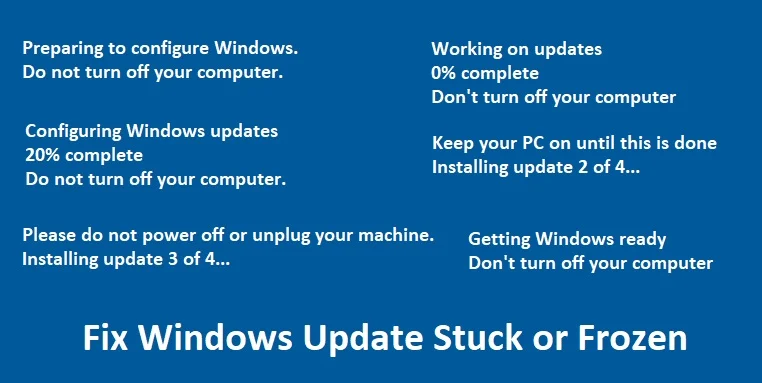
L'installazione di uno o più aggiornamenti di Windows è probabilmente bloccata o bloccata se uno dei seguenti messaggi persiste a lungo:
Preparazione della configurazione di Windows.
Non spegnere il tuo computer.
Configurando gli aggiornamenti di Windows
20% completo
Non spegnere il tuo computer.
Si prega di non spegnere o scollegare la macchina.
Installazione dell'aggiornamento 3 di 4...
Al lavoro sugli aggiornamenti
0% completo
Non spegnere il computer
Tieni il PC acceso fino a quando non avrai finito
Installazione dell'aggiornamento 2 di 4...
Preparare Windows
Non spegnere il computer
L'aggiornamento di Windows è una funzionalità essenziale che assicura che Windows riceva aggiornamenti di sicurezza critici per proteggere il tuo computer da violazioni della sicurezza come WannaCrypt, Ransomware, ecc. E se non tieni aggiornato il tuo PC, rischi di essere vulnerabile a tali attacchi. Quindi, senza perdere tempo, vediamo come risolvere effettivamente il problema di Windows Update bloccato o congelato durante il download degli aggiornamenti con l'aiuto della guida alla risoluzione dei problemi elencata di seguito.
Contenuti
- Correggi Windows Update bloccato o bloccato
- Metodo 1: eseguire lo strumento di risoluzione dei problemi di Windows Update
- Metodo 2: assicurati che i servizi di aggiornamento di Windows siano in esecuzione
- Metodo 3: eseguire Ripristino configurazione di sistema
- Metodo 4: rinominare la cartella SoftwareDistribution
- Metodo 5: eseguire System File Checker (SFC) e Check Disk (CHKDSK)
- Metodo 6: esegui Microsoft Fixit
- Metodo 7: eseguire l'avvio pulito
- Metodo 8: aggiorna il BIOS
Correggi Windows Update bloccato o bloccato
Assicurati di creare un punto di ripristino nel caso qualcosa vada storto.
Metodo 1: eseguire lo strumento di risoluzione dei problemi di Windows Update
1. Aprire il Pannello di controllo e cercare la Risoluzione dei problemi nella barra di ricerca sul lato sinistro e fare clic su di essa per aprire la Risoluzione dei problemi.
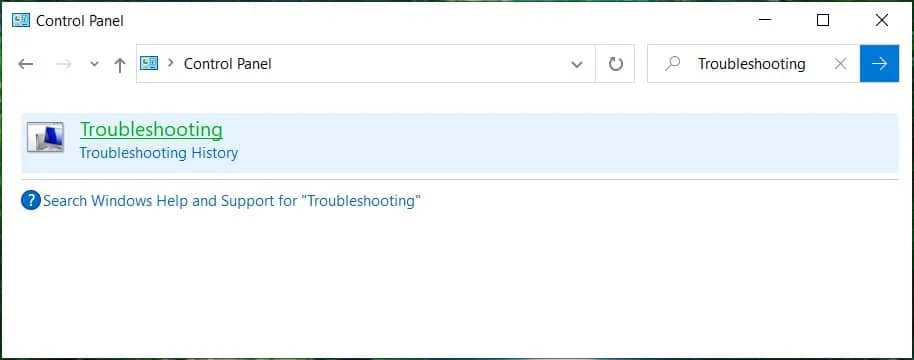
2. Quindi, dalla finestra di sinistra, selezionare Visualizza tutto.
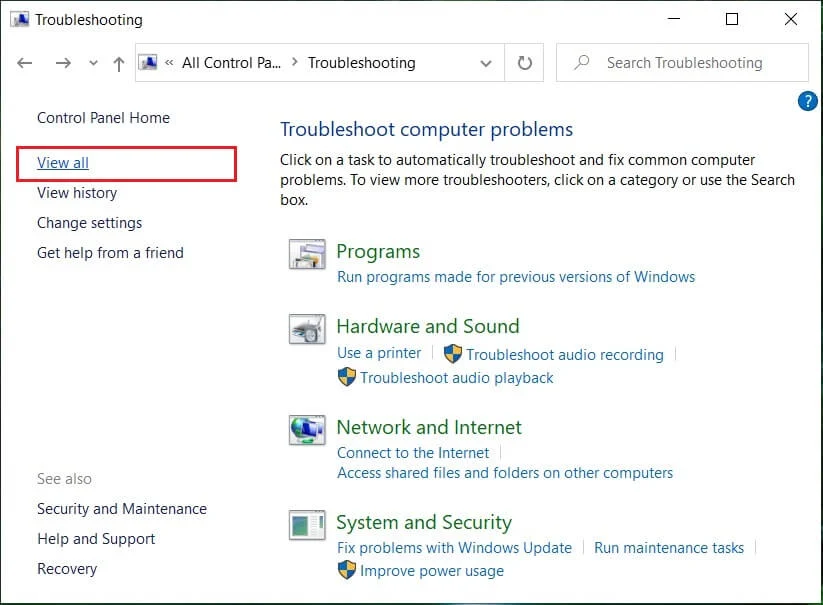
3. Quindi dall'elenco Risoluzione dei problemi del computer selezionare Windows Update.
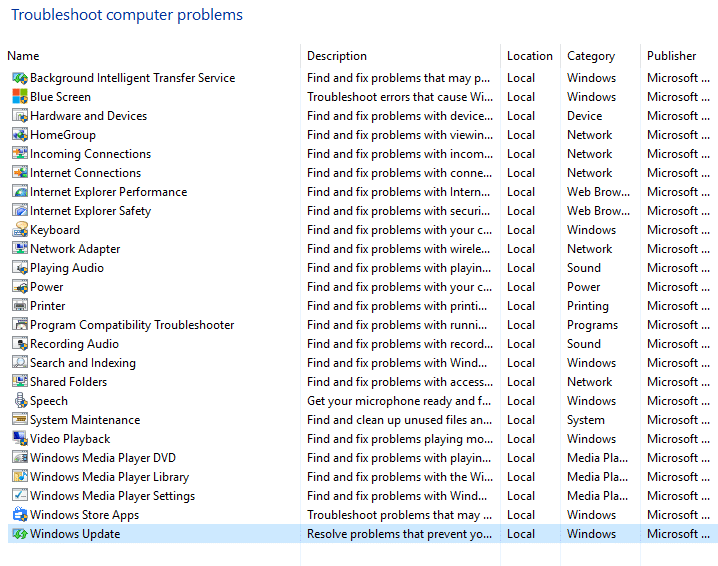
4. Segui le istruzioni sullo schermo e avvia la risoluzione dei problemi di Windows Update.

5. Riavvia il PC e verifica se riesci a risolvere il problema di Windows Update bloccato o bloccato.
Metodo 2: assicurati che i servizi di aggiornamento di Windows siano in esecuzione
1. Premi il tasto Windows + R quindi digita " services.msc " (senza virgolette) e premi Invio.
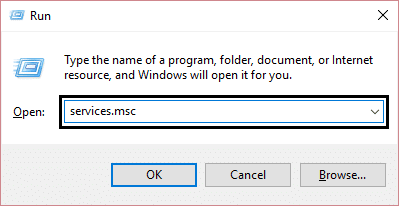
2. Individua i seguenti servizi:
Servizio di trasferimento intelligente in background (BITS)
Servizio crittografico
aggiornamento Windows
Installatore MSI
3. Fare doppio clic su ciascuno di essi e assicurarsi che il tipo di avvio sia impostato su Automatico.
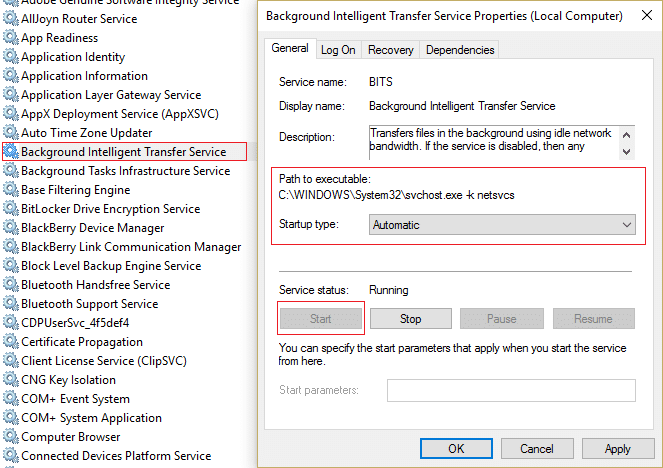
4. Ora, se uno dei servizi di cui sopra viene interrotto, assicurati di fare clic su Avvia in Stato del servizio.
5. Quindi, fare clic con il pulsante destro del mouse sul servizio Windows Update e selezionare Riavvia.
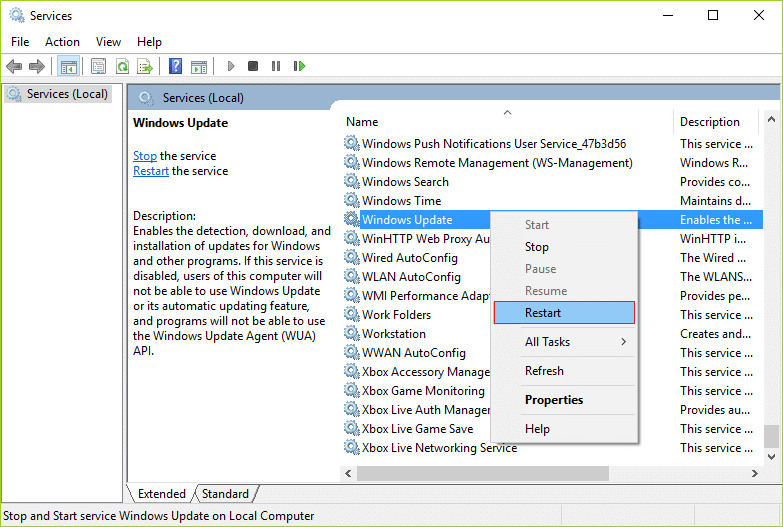
6. Fare clic su Applica, seguito da OK e quindi riavviare il PC per salvare le modifiche.
Questo passaggio è essenziale in quanto aiuta a risolvere il problema di Windows Update bloccato o bloccato, ma se non riesci ancora a scaricare o installare gli aggiornamenti, passa al metodo successivo.
Metodo 3: eseguire Ripristino configurazione di sistema
1. Premi il tasto Windows + R e digita sysdm.cpl , quindi premi invio.
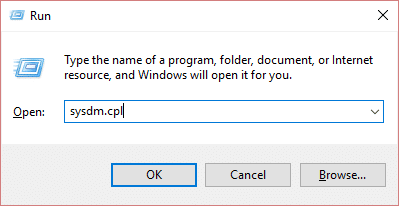
2. Selezionare la scheda Protezione del sistema e scegliere Ripristino configurazione di sistema.
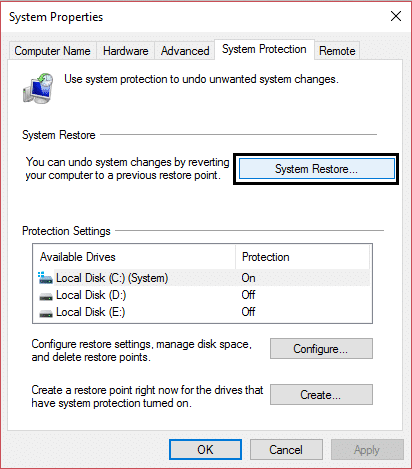

3. Fare clic su Avanti e scegliere il punto di ripristino del sistema desiderato.
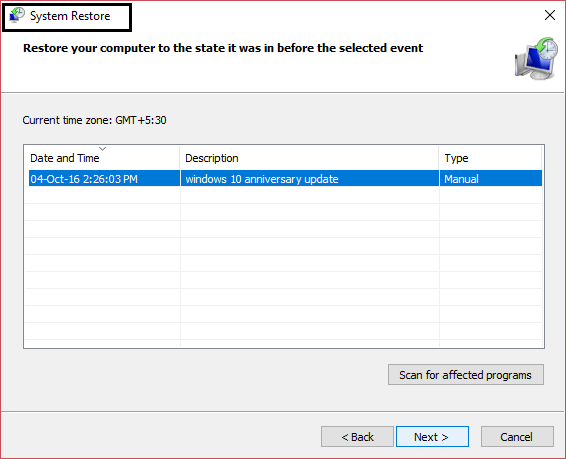
4. Seguire le istruzioni sullo schermo per completare il ripristino del sistema.
5. Dopo il riavvio, potresti essere in grado di risolvere il problema di Windows Update bloccato o bloccato.
Metodo 4: rinominare la cartella SoftwareDistribution
1. Aprire il prompt dei comandi . L'utente può eseguire questo passaggio cercando 'cmd' e quindi premere Invio.
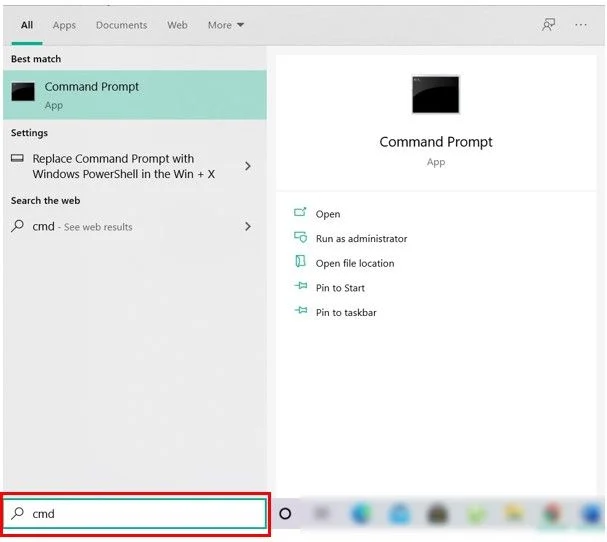
2. Ora digita i seguenti comandi per interrompere i servizi di Windows Update, quindi premi Invio dopo ciascuno di essi:
netto stop wuauserv
net stop cryptSvc
bit di stop netti
net stop mserver
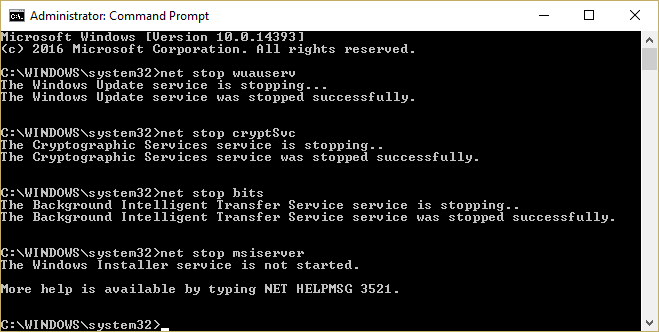
3. Quindi, digita il seguente comando per rinominare la cartella SoftwareDistribution e quindi premi Invio:
ren C:\Windows\SoftwareDistribution SoftwareDistribution.old
ren C:\Windows\System32\catroot2 catroot2.old
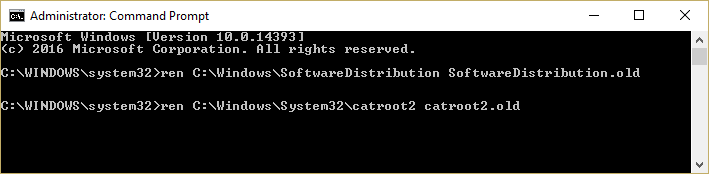
4. Infine, digita il seguente comando per avviare Windows Update Services e premi Invio dopo ciascuno di essi:
inizio netto wuauserv
net start cryptSvc
bit di inizio netto
net start mserver
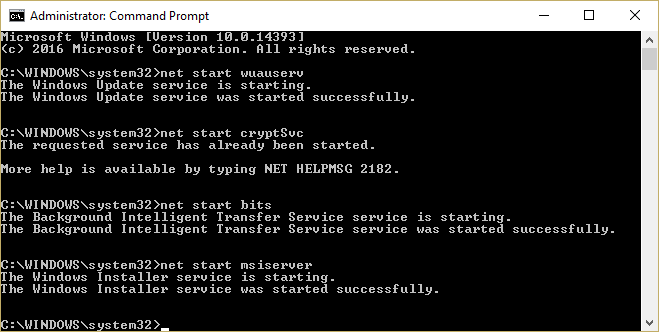
5. Riavvia il PC per salvare le modifiche.
Metodo 5: eseguire System File Checker (SFC) e Check Disk (CHKDSK)
1. Premi il tasto Windows + X, quindi fai clic su Prompt dei comandi (amministratore).
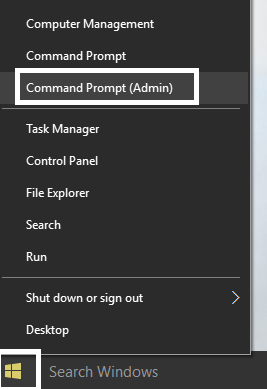
2. Ora digita quanto segue nel cmd e premi invio:
Sfc /scannow sfc /scannow /offbootdir=c:\ /offwindir=c:\windows
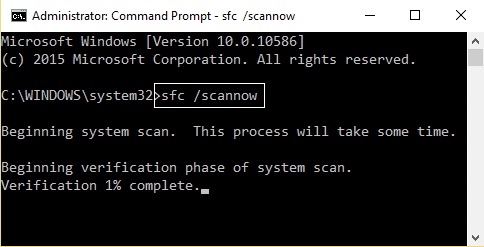
3. Attendi il completamento del processo di cui sopra e, una volta terminato, riavvia il PC.
4. Quindi, esegui CHKDSK per correggere gli errori del file system.
5. Completa il processo di cui sopra e riavvia nuovamente il PC per salvare le modifiche.
Metodo 6: esegui Microsoft Fixit
Se nessuno dei passaggi precedenti ha aiutato a risolvere il problema bloccato di Windows Update, come ultima risorsa, potresti provare a eseguire Microsoft Fixit che sembra aiutare a risolvere il problema.
1. Vai qui e quindi scorri verso il basso fino a trovare " Correggi gli errori di Windows Update. "
2. Fai clic su di esso per scaricare Microsoft Fixit oppure puoi scaricarlo direttamente da qui.
3. Una volta scaricato, fare doppio clic sul file per eseguire lo strumento di risoluzione dei problemi .
4. Assicurati di fare clic su Avanzate e quindi fare clic sull'opzione "Esegui come amministratore".
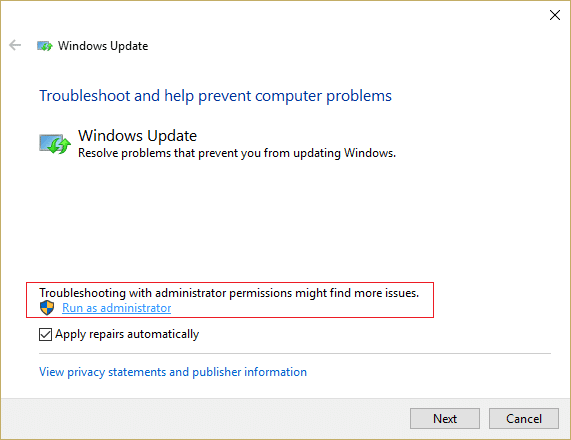
5. Una volta che lo strumento di risoluzione dei problemi avrà i privilegi di amministratore; si aprirà di nuovo, quindi fare clic su Avanzate e selezionare " Applica riparazioni automaticamente. "
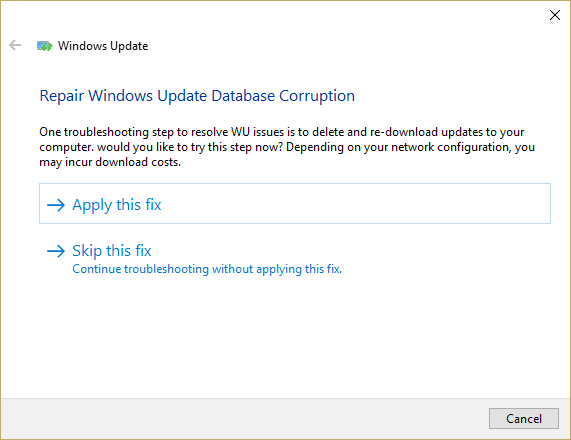
6. Segui le istruzioni sullo schermo per completare il processo e risolverà automaticamente il problema di Windows Update bloccato o bloccato.
Metodo 7: eseguire l'avvio pulito
A volte il software di terze parti può entrare in conflitto con Windows Update e causare il blocco o il blocco di Windows Update. Per risolvere questo problema , è necessario eseguire un avvio pulito nel PC e diagnosticare il problema passo dopo passo.
Metodo 8: aggiorna il BIOS
A volte l'aggiornamento del BIOS di sistema può correggere questo errore. Per aggiornare il BIOS, vai al sito Web del produttore della scheda madre e scarica l'ultima versione del BIOS e installala.
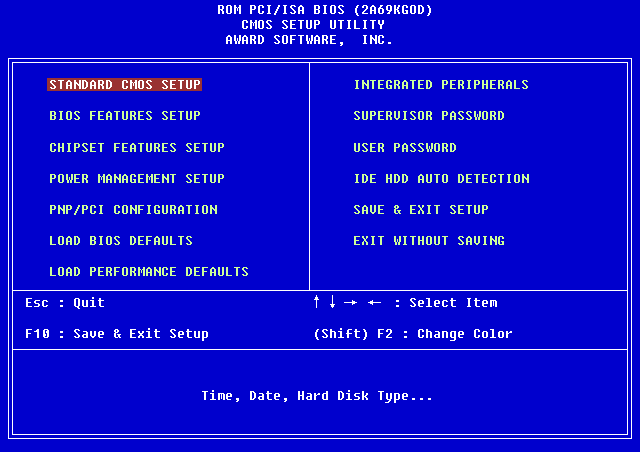
Se hai provato di tutto ma sei ancora bloccato sul problema del dispositivo USB non riconosciuto, consulta questa guida: Come riparare il dispositivo USB non riconosciuto da Windows.
Infine, spero che tu abbia Risolto il problema con Windows Update bloccato o congelato , ma se hai domande, chiedigliele nella sezione commenti.
Consigliato:
- Sostituisci PowerShell con il prompt dei comandi nel menu contestuale in Windows 10
- 12 modi per rendere Google Chrome più veloce
- Sostituisci Powershell con il prompt dei comandi nel menu Start di Windows 10
- Risolto il problema con l'installazione di Windows 10 Creators Update bloccata
Questo se hai risolto con successo Windows Update bloccato o bloccato durante il download degli aggiornamenti, ma se hai ancora domande su questo post, sentiti libero di chiedere loro nella sezione dei commenti.